PDF编辑器Bluebeam Revu eXtreme v2019.0.20 特别激活版绿色版
- 软件介绍
- 软件截图
- 相关阅读
- 网友评论
- 下载地址
光行资源网提供的Bluebeam Revu eXtreme 2019是一款技术专业的PDF编写制做软件,可以为客户出示更加方便的数据工作内容解决方法与智能化便捷的编写方式,让客户能够以最大的精确性来迅速对PDF文档开展编写解决,给你真实完成企业办公电子化。
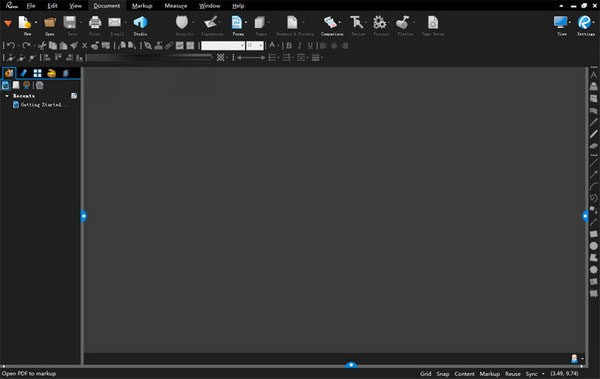
Bluebeam Revu eXtreme是一款智能的PDF编写软件,该软件内嵌了全新升级的专用工具和作用,能够全方位改写PDF的编写公式计算,而且根据该软件还可以建立便于导航栏的图型集,为此提升工程图纸管理方法,合理节约PDF编写的?r间。
Bluebeam Revu eXtreme功能
1、一起构建更好
从功能建议和测试版测试人员到工程和质量保证,了解Revu如何与AEC行业共同发展,帮助用户更好,更快地完成工作。
2、动态填充
部分关闭并填充复杂的绘图区域,以便轻松生成标记,度量和空格。
3、数量链接(EXTREME ONLY)
将多个PDF的测量总计无缝链接到Excel工作表,以使用您自己的预定义公式和格式进行自动出价计算。
4、测量工具增强
利用广泛的测量工具集合,设计用于更精确和更快速的计算,如坡度,上升/下降,宽度和高度,以及新的Polylength工具。
5、计数工具增强
利用扩展功能,可以进行符号自定义,使计数项目更快,并将更多有意义的数据添加到标记列表中。
6、自动创建表格(仅限EXTREME)
从扫描或数字文档简化PDF表格创建,自动检测签名,日期和复选框等字段。
7、BATCH SIGN&SEAL(EXTREME ONLY)
快速在一批多个文件中应用数字签名,专业印章和日期,而无需一次打开和签名个别页面。
8、360°照片
利用Capture可将沉浸式全景图像嵌入您的标记中,轻松跟踪施工进度。
9、3D PDF
使用直观的工具查看和管理广泛的3D模型元数据,从而实现搜索,过滤,颜色修改和导出。
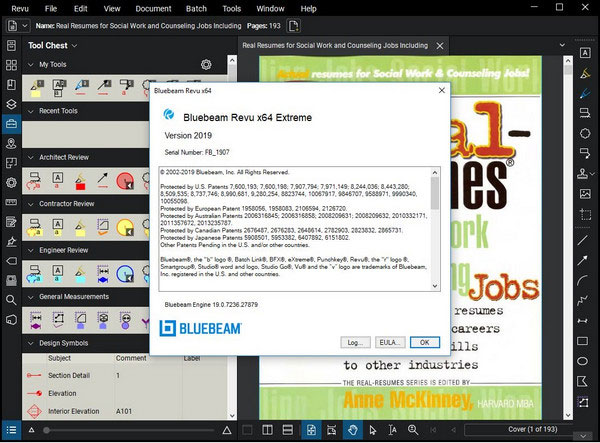
重叠页面介绍
Revu中的覆盖过程使您可以比较两个或多个PDF,方法是将每个文档转换为不同的颜色,并将它们作为新PDF中的层堆叠在一起。每层都是透明的,并与它下面的层混合。在颜色彼此直接堆叠的情况下,它们混合在一起以创建较暗的颜色,从而使您更容易查看哪些元素已更改,哪些元素在各个修订版本之间保持不变。还有一个覆盖的批处理版本。
此功能类似于;比较文档”,它比较两个或多个PDF并使用标记来识别差异。使用最符合您期望结果的一种。
1、Open工作中的叠加示例
在下面的示例中,从工程图的两个修订版创建了叠加层,第一个修订版转换为红色,第二个修订版转换为绿色。当两个图形中都存在相同的线条时,它们堆叠在一起以创建一条深色的近乎黑色的线条,表示从一个修订版本到下一个修订版本都没有进行任何更改的区域。
如果第二个修订中的内容与第一个修订中的内容不符,则会出现绿线。
如果第一次修订中出现了某些内容,而第二次修订中没有出现,则会出现红线。
这样不仅可以轻松查看从一个图纸到下一个图纸所做的更改,而且还可以知道添加了什么和删除了什么。
2、重叠页面
通常,在运行覆盖比较时,Revu假设您希望在当前打开的PDF上执行此操作,因此您可能希望打开打算首先覆盖的PDF。但这不是必需的。
转到文档>覆盖页面。出现;覆盖页面”对话框,并且打开的PDF自动添加到;层”列表中。
自动添加的PDF不超过两个。如果需要,可以手动添加更多内容。
如果在Revu中打开了两个以上的PDF,则会添加活动的PDF和工作区中的第一个PDF(即选项卡位于最左位置的PDF)。如果活动PDF也是第一个PDF,那么它就是添加的第一个和第二个PDF。
如果打开的PDF少于两个,则;覆盖页面”对话框之后会自动显示;打开”对话框。导航到所需的PDF并双击,然后将打开;添加层”对话框。跳到;添加图层”对话框设置的讨论。
每层自动分配一种颜色。这些颜色是可变的,但已专门选择它们以使覆盖过程更流畅,因此建议保留默认颜色。
要添加当前在Revu中打开的PDF,请单击;添加打开的文件”。
添加了当前在Revu中打开的所有文件。要删除一个,请选择它,然后单击。
要在;层”列表中修改PDF的任何覆盖设置(例如,其颜色),请选择它并单击;修改”。出现;添加层”对话框。跳到;添加图层”对话框设置的讨论。
如果此时您在;层”列表中拥有了所有想要的PDF,并且想要保留其当前的覆盖设置,请跳过以对齐PDF。否则,请继续下一步。
要从工作站或网络驱动器添加PDF,请单击;添加”。出现;添加层”对话框。
在;添加图层”对话框中:
;源”下拉菜单中列出了当前在Revu中打开的PDF。选择一个使用它。否则,请单击;源”菜单右侧的,然后导航到所需的PDF。
从页面下拉菜单中选择页面范围,以确定要添加源文件的哪些页面。选项有:
所有页面:将范围设置为所有页面。
当前:仅将范围设置为当前页面。当前页面编号将显示在括号中,例如,如果页面2是当前页面,则显示当前(2)。
选定:将范围设置为当前选择。仅当在调用命令之前选择页面时,此选项才会出现。
自定义:将范围设置为自定义值。选择此选项后,列表将变为文本框。输入自定义范围:
在页码之间使用破折号定义这两个页面以及之间的所有页面。
使用逗号定义分开的页面。
例如:1-3、5、9将包括第1、2、3、5和9页。
选择;图层”选项之一:
要从源PDF创建新层,请选择;新建”,然后在右侧字段中输入该层的名称。
要将源PDF添加到现有图层,请选择;使用现有”,然后选择所需的图层。
要将源PDF的图层导入为重复图层,请选择;使用源图层”。
单击;颜色”按钮,选择此图层要转换为的颜色。
可以将背景更改为多种颜色,但默认情况下将其设置为透明。如果您选择将其更改为纯色以遮盖所有底层,请确保将;混合”模式更改为;普通”。
定义不透明度以设置图层内容的透明度。默认值为100%(完全不透明)。
选择混合模式以确定如何处理重叠元素的颜色。例如,;深色”选项将使重叠在不同图层上的元素组合为第三种深色。
要选择源页面的特定区域,请单击;选择区域”,然后通过单击形状的点或单击并拖动矩形来定义所需的区域。
如果没有正确缩放图层或稍微倾斜图层,;位置”选项可让您微调图层(请注意,尽管您可以使用这些设置手动调整图层,但通常建议您在以下情况下使用下面的;对齐点”功能:可能):
旋转允许您在0到360度之间旋转图层。
缩放使您可以放大或缩小图层,其中1.00等于100%(例如,应将75%的比例输入为.75,而应将125%的比例输入为1.25)。
偏移X和Y允许您向左/向右或向上/向下移动图层。
单击确定。
如果图纸在页面上的比例和位置不相同(例如,如果您将扫描图或比例图与原始图进行比较),则必须将它们对齐。为此:
单击对齐点。将打开一个对话框,说明如何对齐点。单击确定将其关闭。
在第一个工程图上,单击三个将作为工程图之间的锚点的点。建议在边缘o附近使用点
3、OpenEditing默认覆盖设置
Revu中的默认覆盖设置是可以更改的。要访问默认设置,请转至;文档”>;覆盖页面”,然后在;覆盖页面”对话框中单击;编辑默认值”。根据需要更改任何可用的设置,然后单击;确定”。
外观:设置第1-7层的默认线条颜色以及第8+层的默认线条颜色。要更改图层的默认线条颜色,请单击关联的颜色框,然后选择所需的颜色。
默认页面范围:设置图层的默认页面范围。选项包括:所有页面(用于创建图层的PDF中的所有页面,如果适用),当前页面(用于创建PDF的PDF当前页面)和自定义范围(默认)。
默认层名称:确定如何生成默认层名称。选项包括:文件名(默认)和合并现有。
默认背景:设置默认背景颜色。默认值为透明。要更改默认的背景颜色,请单击颜色框,然后选择所需的颜色。
默认混合:确定如何处理重叠元素的颜色。
默认不透明度:设置图层中内容的透明度。范围是从0%(完全透明)到100%(完全不透明)。
高级颜色着色:启用此选项后,叠加过程将在混合颜色时采用高级着色方法,从而在生成的图形中提供更多细节。
包括拼合标记:启用后,它会覆盖默认行为,该默认行为将忽略已拼合为;可恢复”的标记。
位置:
旋转:设置图层的默认旋转度(以度为单位)。范围是0到360。
比例尺:设置图层的默认比例尺,其中1.00等于100%(例如,应将75%比例尺输入为.75,而应将125%比例尺输入为1.25)。选择比例调整以启用。
X和Y偏移:设置图层沿X和/或Y轴的默认偏移位置。
Bluebeam Revu eXtreme特色
1、组织
执行更多的PDF文件。通过添加,删除或旋转页面轻松地编辑PDF内容。创建网页标签或PDF内容的书签瞬间,快速生成按名称,标签页或页面区域无限的超链接,并自动滑片大的文档集。搜索PDF文件的关键字或符号,并以电子文档进行比较修订。
2、评论
指向,点击和释放是所有需要。标记PDF文件中Revu的定制标记工具,包括文字,注释,云,CAD符号,邮票和亮点,并保存自定义标记的工具柜,便于重复使用。嵌入照片和视频到标记为增加透明度。跟踪集成加价列表中的所有批注,可以过滤,组织,定制并导出到Excel。
3、创建
Revu让你打开Microsoft office文档和CAD绘图转换成PDF只需点击一下鼠标的权力,而这仅仅是个开始。批量转换无限数量的Windows文件为PDF,或10等文件格式。出口PDF文件扫描为可编辑Office文档。组装PDF包,方便接入多个PDF文件,并转换扫描的图像转换为文本搜索的文档。
4、合作
该Bluebeam工作室平台帮助团队和组织管理项目的任何地方,无论上网。上传和共享PDF无限数量以及任何其他文件类型的云或自己的服务器上。访问这些文件在同一个2D和实时3D PDF文件,或任何时候合作,与世界各地的项目合作伙伴。有撬动Revu和工作室的联合力量,当你可以做什么,没有限制。
(1)PDF编辑功能,包括添加,删除,合并,提取,旋转和页数
(2)比较文档功能进行修改的自动检测
(3)可定制的2D和3D PDF批注工具,如文本,云,亮点,CAD符号,邮票和测量
(4)直接从Microsoft(R)办公室创建PDF等多种CAD和Windows文件转换为10个不同的文件格式与Bluebeam PDF打印机
(5)插件从autocad时,Revit和solidworks的一键2D PDF创建
(6)插件Revit中的一键3D PDF创建,Navisworks中管理,Navisworks中模拟和的Sketchup Pro的
(7)跟踪所有注释数据,并且可以导出为CSV或PDF摘要
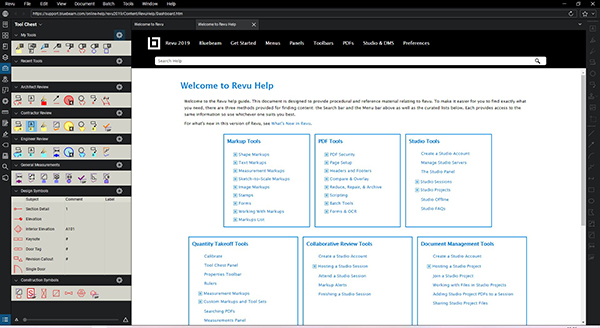
软件评语
Bluebeam Revu eXtreme 2019下载信息:软件大小:1.24GB,属于办公软件,是一款专业的PDF编辑制作软件!能够为用户提供高效快捷的数字工作流程解决方案与智能便利的编辑方法,让用户可以以最高的准确性来快速对PDF文件进行编辑处理,让你真正实现办公无纸化。1、组织,2、评论
- 下载地址(pc版)
- 网盘下载
人气下载推荐
-

Microsoft Excel2020中文破解版(附永久激活密钥)下载
下载
-

探索者TSSD2020完美破解版
下载
-

Adobe Acrobat Pro DC 2020(附序列号) 百度云绿色版
下载
-

探索者TSSD2020完美破解版下载(附和谐补丁) 百度云资源免费下载
下载
-

金山PDF破解版下载 (专业自激活版) 独立版实用下载
下载
-

visio下载 v2021 免费破解版(附产品密钥)
下载
-

WPS Office2021电脑版 v2021 专业增强版(附激活码)
下载
-

风云CAD转换器破解版下载(附注册机) v2.0.0.1 最新版
下载
-

WPS2021党政专版下载 永久会员破解版下载
下载
-

Microsoft Office2020破解版下载(附永久激活密钥) 专业增强版下载
下载
-

方方格子Excel工具箱会员破解版下载(附破解补丁) WPS版
下载
-

Office 2021 LTSC激活破解版正式版下载
下载









 小小突击队游戏
小小突击队游戏 专业射手FRAG
专业射手FRAG 香肠派对正版手戏
香肠派对正版手戏 最终幻想7第一士兵app
最终幻想7第一士兵app 推理学院手游安卓版
推理学院手游安卓版 迷你城堡小镇新房游戏
迷你城堡小镇新房游戏 俄罗斯方块环游记2022
俄罗斯方块环游记2022 2022冬奥滑雪冒险(OlympicGamesJam2022)
2022冬奥滑雪冒险(OlympicGamesJam2022) 跳台滑雪大冒险SkiJumpingPro安卓版
跳台滑雪大冒险SkiJumpingPro安卓版 土耳其警车(TürkPolisArabaOyunu)安卓版
土耳其警车(TürkPolisArabaOyunu)安卓版 真实刺激驾驶游戏
真实刺激驾驶游戏 女神联盟2手游
女神联盟2手游 浮生为卿歌安卓版
浮生为卿歌安卓版 逃出银河系安卓版
逃出银河系安卓版 幻境双生安卓版
幻境双生安卓版 坦克世界闪击战安卓版
坦克世界闪击战安卓版 银河掠夺者手游2022
银河掠夺者手游2022 王牌战争游戏2022
王牌战争游戏2022






























